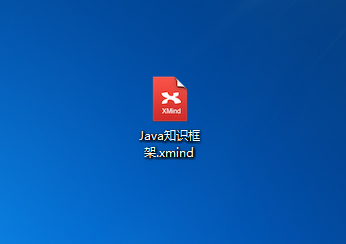1、第一步,首先,双击打开XMind软件,会看到各种不同的图形模板,根据需求进行选择,如下图所示:
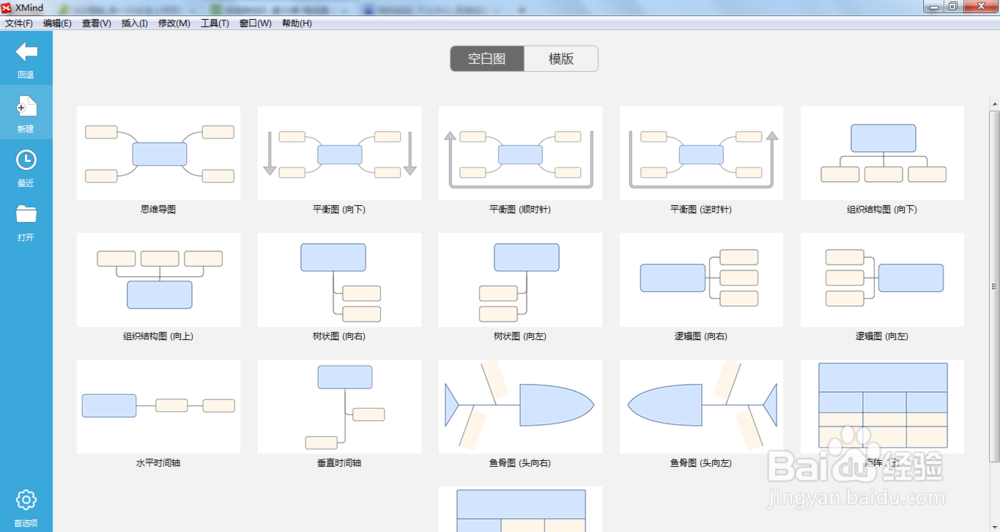
2、第二步,选择“思维导图”,进入选择风格,默认选择“专业”,确定后点击“新建”按钮,如下图所示:
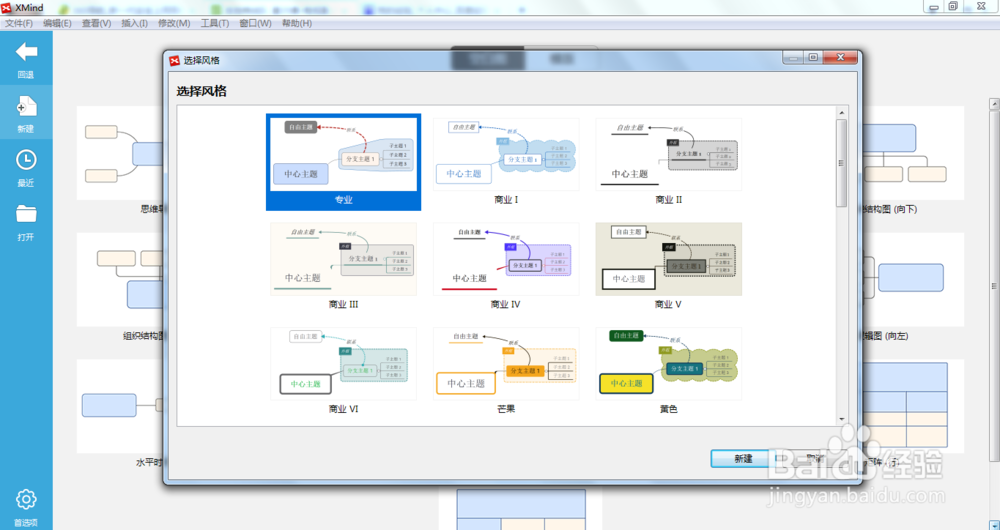
3、第三步,这是,编辑窗口会出现一个椭圆形矩形,上面的内容是“中心主题”,如下图所示:
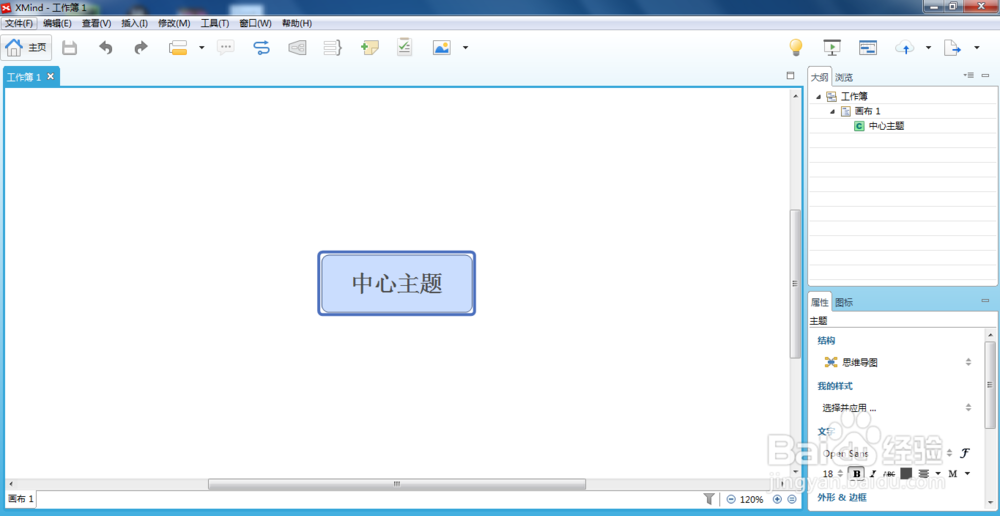
4、第四步,将上述的“中心主题”修改成“Java知识框架”,在矩形上方鼠标右键,依次进行“插入颍骈城茇---->主题”,这是会出现“分支主题1”如下图所示:

5、第五步,同理,再次在“中心主题”后插入一个“分支主题”,然后在第一个“分支主题”后再插入一个“子主题”,并修改显示的内容如下图所示:

6、第六步,设计好了之后,可以将文件导出成图片,也可以直接保存成xmind文件。下面将讲述文件珑廛躬儆导出成图片的操作,找到“文件”,点击“导出”,选择“图片”如下图所示:
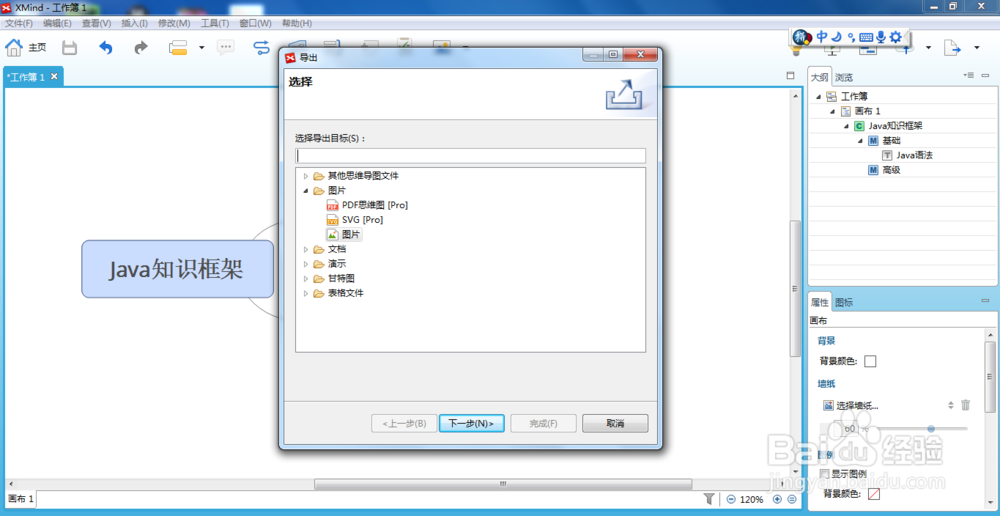
7、第七步,进入“下一步”,选择图片格式和导出图片路径,点击“完成”,如下图所示:

8、第八步,这是,会弹出成功导出的提示窗口,点击“关闭”按钮如下图所示
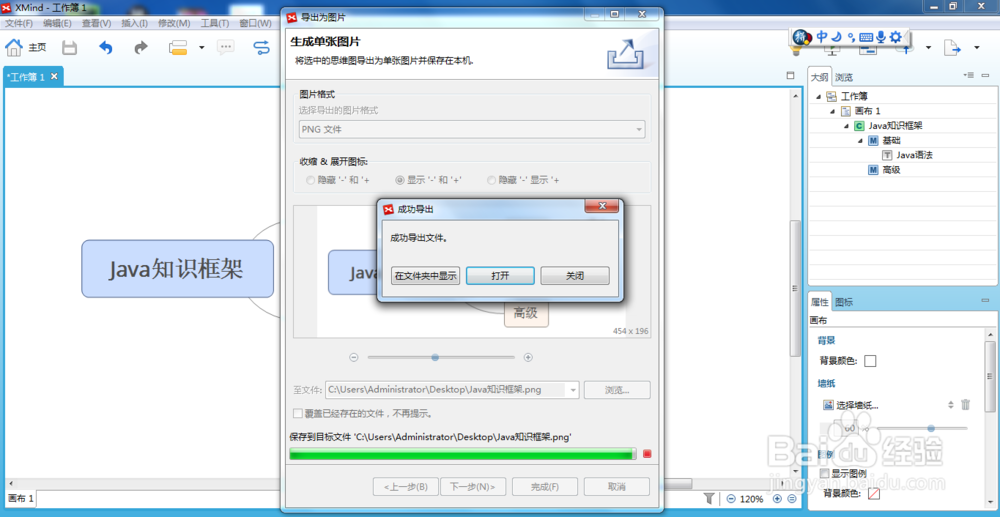
9、第九步,到指定的路径查看导出的图片如下图所示:
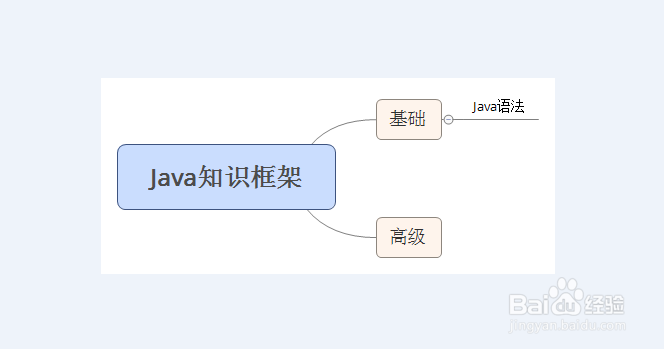
10、第十步,也可以将文件导出成xmind文件如下图所示: